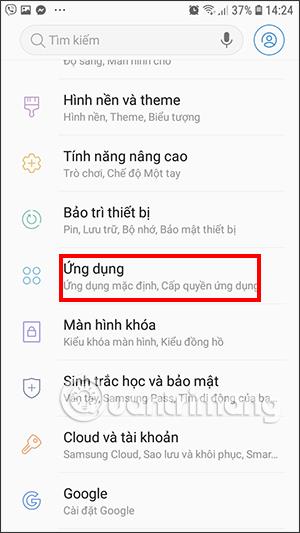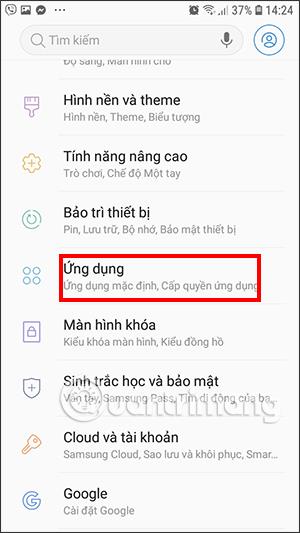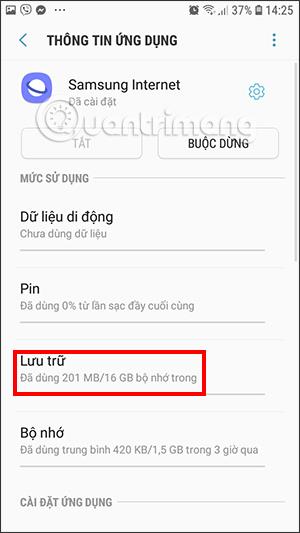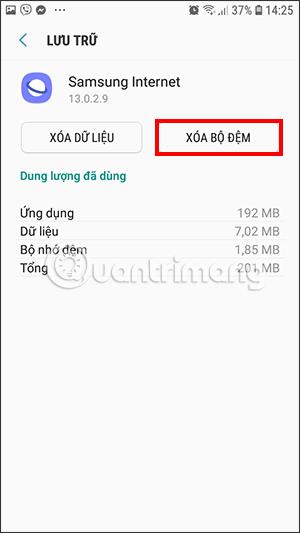Internetski preglednik Samsung tijekom korištenja također će se zamrznuti, pogreške preglednika dovest će do nezadovoljavajuće upotrebe preglednika. Ovo je česta pogreška u gotovo svakom pregledniku. Da biste ispravili pogrešku Samsung Interneta koji se zamrzava ili visi kada se koristi, možete koristiti neke od metoda u članku u nastavku.
1. Ažurirajte Samsung Internet na novu verziju
Ovo je vrlo osnovni popravak i često se koristi kada se popravljaju neke osnovne pogreške preglednika, uključujući pogrešku zamrznutog internetskog preglednika Samsung. Ažurirajte Samsung Internet na najnoviju verziju, a zatim ponovno pokrenite preglednik za korištenje.
2. Očistite predmemoriju internetskog preglednika Samsung
Nakon korištenja preglednika neko vrijeme, mnogo će podataka o pregledavanju biti spremljeno, usporavajući rad i korištenje preglednika. U tom slučaju pokušajte očistiti Samsung Internet cache.
Pristupamo odjeljku Aplikacije na telefonu, a zatim kliknemo Samsung internetski preglednik .
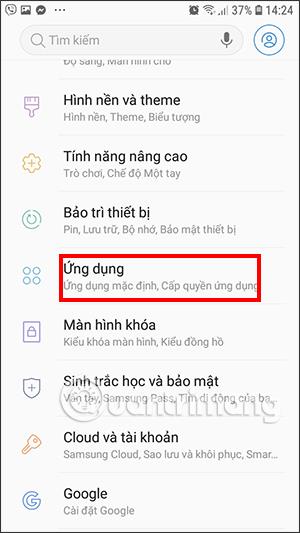
Zatim će korisnik kliknuti Storage da vidi količinu prostora koju aplikacija koristi. U informacijskom sučelju aplikacije vidjet ćete podatke o količini podataka koju je preglednik zauzeo. Ovdje kliknete na riječ Clear cache .
Zatim ponovno pokrećemo Samsung internetsku aplikaciju za korištenje.
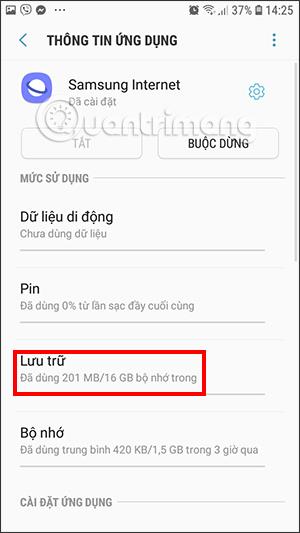
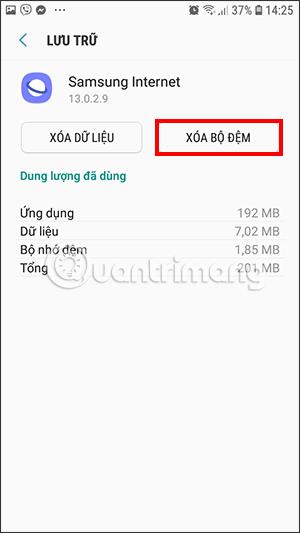
3. Instalirajte Samsung Internet Browser Beta preglednik
Ako pogreška preglednika nije nestala, možete preuzeti i koristiti beta verziju sa sučeljem i značajkama koje se ne razlikuju od verzije instalirane na vašem telefonu.